Bästa skärminspelaren för iPad: Topp 8 val med för-/nackdelar
Oavsett om du vill skapa instruktionsvideor, spela in spelhöjdpunkter eller möten på din iPad behöver du naturligtvis rätt skärminspelare för iPad. Även om den har inbyggda funktioner saknar den vissa funktioner som du kan behöva. Så för ett mer professionellt resultat finns det flera alternativ tillgängliga idag. I det här inlägget har åtta av de bästa skärminspelarna för iPad sammanfattats. Läs vidare för att upptäcka vilken som är bäst för dina skärminspelningsuppgifter på iPad.
Innan du går igenom listan över de 8 bästa skärminspelarna för iPad, kolla först in följande tabeller för att se de viktigaste aspekterna av de inspelningsverktyg som har valts ut.
| Skärminspelare för iPad | Videokvalitét | Facecam-överlagring | Ljudinspelning | Redigeringsverktyg | Delningsalternativ |
| Spela in det! | HD | Ja | Endast mikrofon | Grundläggande (trimma, klippa) | Sociala medier och e-post |
| DU-inspelare | HD | Ja | Intern/Extern | Avancerat (Beskär, Klipp ut, Sammanfoga, Text) | YouTube, Facebook |
| Skärminspelare – RecPro | HD | Nej | Intern/Extern | Grundläggande (Trim) | E-post och moln |
| Gå inspelare | HD | Ja | Endast mikrofon | Grundläggande (Beskär, Lägg till ljud) | Sociala medier och e-post |
| Skärminspelare Pro | HD | Ja | Intern/Extern | Avancerat (Beskär, Klipp ut, Sammanfoga, Effekter) | YouTube, e-post och molnet |
| AZ-skärminspelare | HD | Ja | Intern/Extern | Avancerat (Beskär, Rita, Sammanfoga) | YouTube och sociala medier |
| Loom Screen Recorder | HD | Ja | Endast mikrofon | Grundläggande (Trim) | E-post, moln och sociala medier |
| TechSmith Capture | HD | Ja | Endast mikrofon | Avancerat (Annoteringar, Trimning) | Sociala medier och molnet |
1. Spela in det!
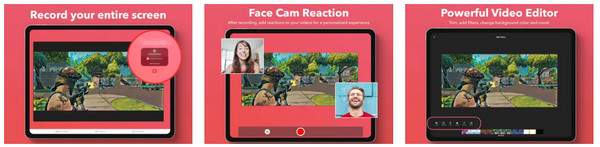
Starta listan för den bästa skärminspelaren på iPad med Spela in detDen här användarvänliga inspelningsappen är utformad för vanliga innehållsskapare. Den låter dig filma din iPad-skärm och erbjuder samtidigt möjligheten att lägga till en ansiktskamera. Senare kan du enkelt trimma och justera dina videoinspelningar med dess grundläggande redigeringsverktyg.
Vad jag gillar:
- Snabbredigeringsfunktioner för att ta bort extra delar.
- Kan lägga till ljudkommentarer till videor.
Vad jag inte gillar:
- Reklam kan ses i gratisversionen.
- Fullständiga funktioner kräver köp i appen.
2. DU-inspelare
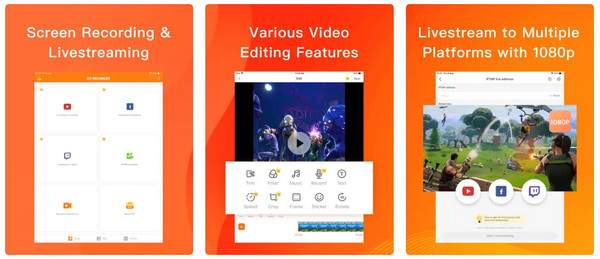
DU-inspelare har en kraftfull och flexibel inspelning du någonsin kommer att uppleva. Den täcker HD-inspelning upp till 1080p och erbjuder en mängd redigeringsverktyg, som att trimma och lägga till musik och text. Dessutom har denna iPad-skärminspelare möjligheten att streama till kända plattformar som YouTube – ett utmärkt alternativ för livestreaming eller delning av innehåll.
Vad jag gillar:
- Fullt stöd för HD-inspelning.
- Flera redigeringsalternativ.
- Har ingen tidsgräns för skärminspelningar.
Vad jag inte gillar:
- Dess gränssnitt kan kännas lite rörigt.
3. Skärminspelare - RecPro
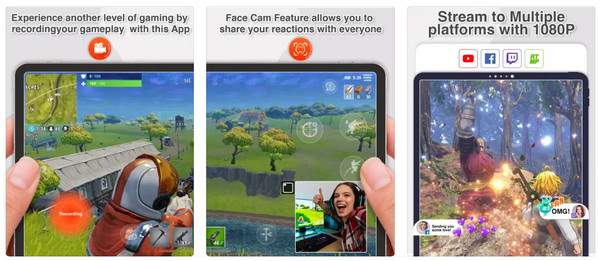
När du går vidare, Skärminspelare - RecPro erbjuder både enkelhet och effektivitet. RecPro stöder högkvalitativa inspelningar och ljudinspelning från både enhet och mikrofon och är utan tvekan ett av de bästa verktygen för iPad-skärminspelning idag. Det är också utrustat med olika anpassningsbara funktioner, som justering av upplösning och bildfrekvens, samt stöd för flera exportformat.
Vad jag gillar:
- Det finns inga vattenstämplar inbäddade, inte ens i gratisversionen.
- Låter dig justera upplösningen och bildfrekvensen.
Vad jag inte gillar:
- Den har inga avancerade redigeringsverktyg,
- Ibland laggar och innehåller buggar.
4. Gå till inspelaren
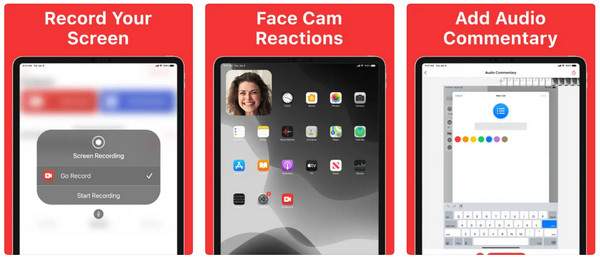
Ögonen låsta på Gå inspelare nu en enkel iPad-skärminspelare för spelare och någon som gör instruktionsvideor. Det här verktyget låter dig spela in högkvalitativa bilder i HD och täcker redigeringsfunktioner, som att trimma och lägga till ljud. Dessutom inkluderar det en ansiktskamerafunktion, där du även fångar dina reaktioner medan du spelar in din skärm. Trots dessa utmärkta saker är det begränsat till export till MP4-format.
Så om du vill ha ett brett utbud av exportformat, perfekt för just din enhet, med 4K-stöd, välj Windows/Mac-verktyget. AnyRec Screen Recorder, som även kan spela in video/ljud/med webbkamera på iPhone/iPad/Android.
Säker nedladdning
Säker nedladdning
Vad jag gillar:
- Har enkla redigeringsfunktioner.
- Stöd för facecam-överlägg för videoinspelning.
Vad jag inte gillar:
- Begränsat till endast grundläggande redigeringsverktyg.
- Dess gratisversion stöder reklam.
5. Skärminspelare Pro
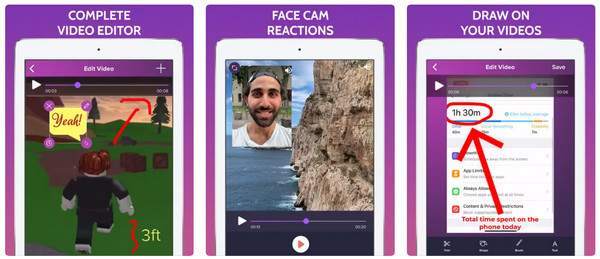
Ta nu en titt på Screen Recorder Pro, en skärminspelare för iPad som är perfekt för de som letar efter en mer professionell inspelningsupplevelse. Du kan använda den för att spela in begränsade appar på Android/iPhoneDen täcker högupplösta inspelningar och har alternativ för anpassning av bithastigheter och bildhastigheter. Dessutom har den en intuitiv redigeringssvit, inklusive trimning, klippning och kombination av klipp, vilket gör den utmärkt för innehållsskapare att finjustera sina inspelningar.
Vad jag gillar:
- Kraftfulla redigeringsverktyg i appen.
- Högkvalitativa inspelningar med högre fps.
- Det finns ingen tidsgräns för inspelningar.
Vad jag inte gillar:
- Den tar upp mycket förvaringsutrymme.
- Inkludera annonser i gratisversionen.
6. AZ-skärminspelare
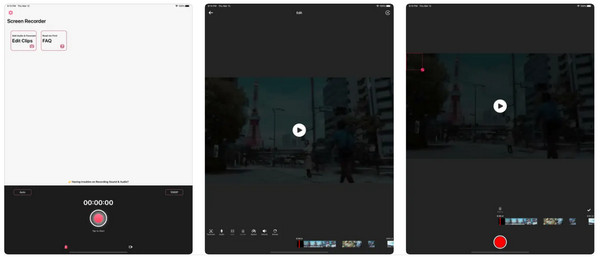
Utforska AZ-skärminspelare nu. Den här appen för skärminspelning för iPad ger avancerade funktioner och anpassningsmöjligheter. Den innehåller ett brett utbud av funktioner som verktyg för skärmritning, trimning och streaming till populära plattformar som YouTube och Facebook. Dessutom spelar den in internt ljud, perfekt för handledning och spel.
Vad jag gillar:
- Skärmritningsverktyg är tillgängliga under inspelning.
- Kan justera inställningar för inspelningsupplösning.
- Stöder helt HD-inspelning.
Vad jag inte gillar:
- Kan vara trög på äldre versioner av iPads.
- Har begränsade redigeringsverktyg jämfört med andra applikationer.
7. Loom Screen Recorder
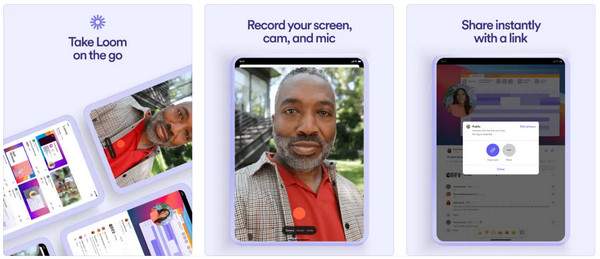
Härnäst är det Loom Screen Recorder, ett populärt inspelningsverktyg som är inriktat på affärsmässig och professionell användning. Det låter dig spela in dina skärmaktiviteter tillsammans med en webbkamera, vilket är perfekt för handledningar, möten och presentationer. Förutom att vara en skärminspelningsapp på iPad kan den även fungera gratis i en webbläsare, vilket effektiviserar processen att göra snabba inspelningar.
Vad jag gillar:
- Stöd för molnbaserad delning för mycket enklare samarbete.
- Webbkameraöverlagring stöds.
Vad jag inte gillar:
- Färre redigeringsverktyg.
- Högre beroende av molnlagring för användare av gratisversionen.
8. TechSmith-inspelning
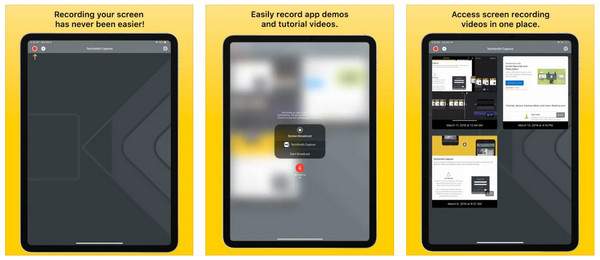
Sist men inte minst, TechSmith Capture är en robust skärminspelare för iPad som sömlöst länkar till TechSmiths andra program som Camtasia och Snagit. Den här anslutningen låter dig spela in dina skärmar och snabbt importera inspelningarna till Snagit för redigering eller Camtasia för ytterligare avancerad produktion. Dessutom täcker applikationen HD-videoinspelning med alternativ för att lägga till anteckningar under sessionen.
Vad jag gillar:
- Integrerar bra med Camtasia och Snagit.
- Perfekt för avancerad redigering och att skapa handledningar.
Vad jag inte gillar:
- Kräv full prenumeration för fullständig åtkomst till verktyg.
Slutsats
Applikationerna som diskuteras idag erbjuder en rad funktioner – från enkel inspelning till avancerade redigeringsfunktioner. Oavsett om du vill ha användarvänliga eller högkvalitativa inspelningar finns det säkert en skärminspelare för din iPad som passar dina behov. När det gäller inspelningsprogramvara på en dator, prova AnyRec Screen Recorder för att få den högkvalitativa video- och ljudinspelning du förtjänar. Utforska dessa alternativ idag, bestäm det perfekta verktyget för dina inspelningsuppgifter och börja skapa engagerande innehåll med lätthet. Ha en trevlig inspelningsupplevelse!
Säker nedladdning
Säker nedladdning



